PDFファイルのセクションをスクリーンショットする
Adobe Acrobat CS5のスナップショットツールを使用して、テキストと画像の両方を選択し、PDFファイル内の特定の領域の画像を作成できます。結果は通常、PDFファイル内のセクションのスクリーングラブと呼ばれます。結果は画像であり、あなたのテキストはありません[…]
Photoshop CS6が動作するパネルとツールの多くは、ハードドライブに保存した設定をプリセットとして使用できます。たとえば、カスタムの色やブラシのヒントを作成したり、独自のグラデーションを作成したり、図形のライブラリを作成したり、一連のスタイルをコンパイルしてレイヤーに適用したりできます。
パネルおよびツール自体から個別に使用できるすべてのオプションの中央管理ツールを提供するプリセットマネージャーについて理解する必要があります。ツールと同様に、プリセットを選択、編集、および削除できます。
プリセットマネージャーでできないことは、実際にプリセットを作成することだけです。これは、ツールプリセットピッカー、ツールプリセットパネル、グラデーションエディタ、ブラシパネル、およびその他の場所で行う必要があります。プリセットマネージャーの使用に関するヒントは次のとおりです。
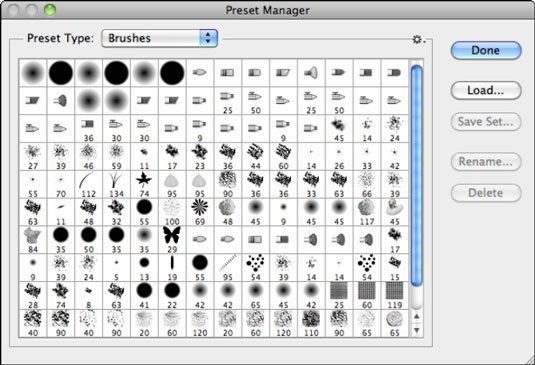
プリセットマネージャーを表示するには、[編集]→[プリセットマネージャー]を選択します。非表示にするには、[完了]をクリックします。
使用する特定のタイプのプリセットを選択するには、[プリセットタイプ]ドロップダウンメニューからそのタイプを選択します。
ハードドライブから既存のプリセットのセットをロードするには、[ロード]ボタンをクリックして、アクセスするプリセットに移動します。各プリセットタイプのポップアップメニューにリストされているプリセットライブラリを選択することもできます。
新規または変更された設定のグループを保存するには、[セットの保存]ボタンをクリックして名前を入力します。
特定のプリセットに新しい名前を付けるには、ダイアログボックスでプリセットを選択し、[名前の変更]ボタンをクリックして、新しい名前を入力し、[OK]をクリックします。
名前を変更する項目をクリックしてCtrlキーを押しながらクリック(Commandキーを押しながらクリック)し、[名前の変更]ボタンをクリックすると、複数のプリセットの名前を連続して変更できます。Photoshopは、それぞれに新しい名前を順番に指定するように求めます。
ツールまたはパネルのデフォルトのプリセットライブラリをすばやくロードするには、[プリセットマネージャー]ポップアップメニューから[リセット[プリセット]]を選択します。現在のプリセットライブラリを別のライブラリに置き換えることもできます。
プリセットマネージャのポップアップメニューでは、さまざまなプリセット表示オプションを使用できます。
Adobe Acrobat CS5のスナップショットツールを使用して、テキストと画像の両方を選択し、PDFファイル内の特定の領域の画像を作成できます。結果は通常、PDFファイル内のセクションのスクリーングラブと呼ばれます。結果は画像であり、あなたのテキストはありません[…]
研究者や科学者向けに設計されたPhotoshopCCの測定機能は非常に強力です。おそらく顕微鏡や望遠鏡から、ほぼすべてを測定し、技術的な画像に含まれるものの数を数えることができます。画像内の要素の正確なサイズがわかっている場合は、ほぼすべてのものを見つけることができます[…]
Adobe Creative Suite 5(Adobe CS5)IllustratorのLiquifyツールを使用すると、単純な歪みから複雑な歪みを作成することで、オブジェクトを曲げたり、波打ったり、ねばねばしたり、とがったりさせることができます。Liquifyツールは、オブジェクトに対してあらゆる種類の創造的または奇抜な(見方によって)歪みを実現できます。君は […]
Adobe XDプロジェクトにテキストがある場合は、テキストのプロパティの変更を開始できます。これらのプロパティには、フォントファミリ、フォントサイズ、フォントの太さ、配置、文字間隔(カーニングとトラッキング)、行間隔(先頭)、塗りつぶし、境界線(ストローク)、シャドウ(ドロップシャドウ)、および背景のぼかしが含まれます。それでは、これらのプロパティがどのように適用されるかを確認しましょう。読みやすさとフォントについて[…]
InDesignを使用して、QRコードグラフィックを作成および変更できます。QRコードは、単語、数字、URL、その他の形式のデータなどの情報を保存できるバーコードの形式です。ユーザーはスマートフォンなどのデバイスでカメラとソフトウェアを使用してQRコードをスキャンし、ソフトウェアはそれを利用します[…]
Adobe Illustratorと同様に、Photoshopアートボードは、1つのドキュメント内に個別のページまたは画面を作成する機能を提供します。これは、モバイルアプリケーションや小さなパンフレットの画面を作成する場合に特に役立ちます。アートボードは、レイヤーパネルを使用して作成された特別なタイプのレイヤーグループと考えることができます。これは […]
Adobe Illustrator CCでテキストを折り返すことは、プレゼントを折り返すこととまったく同じではありません。簡単です。この図に示すように、テキストの折り返しは、テキストをグラフィックの周りに強制的に折り返します。この機能は、どんな作品にも少し創造性を加えることができます。グラフィックは、テキストを強制的に折り返しています。まず、[…]を作成します
Adobe Illustrator CCでデザインする場合、正確なサイズ(たとえば、2 x 3インチ)の形状が必要になることがよくあります。シェイプを作成した後、正確な測定値にサイズ変更する最良の方法は、この図に示すように、[変換]パネルを使用することです。オブジェクトを選択してから、[ウィンドウ]→[変換]を選択します[…]
IllustratorでSVGグラフィックに透明度を適用する方法を学びます。背景が透明なSVGを出力し、透明効果を適用する方法を探ります。
画像をAdobeXDにインポートした後は、編集の制御はそれほど多くありませんが、他の形状と同じように画像のサイズを変更したり回転したりできます。コーナーウィジェットを使用して、インポートした画像のコーナーを簡単に丸めることもできます。閉じた形状を定義して画像をマスキングする[…]







